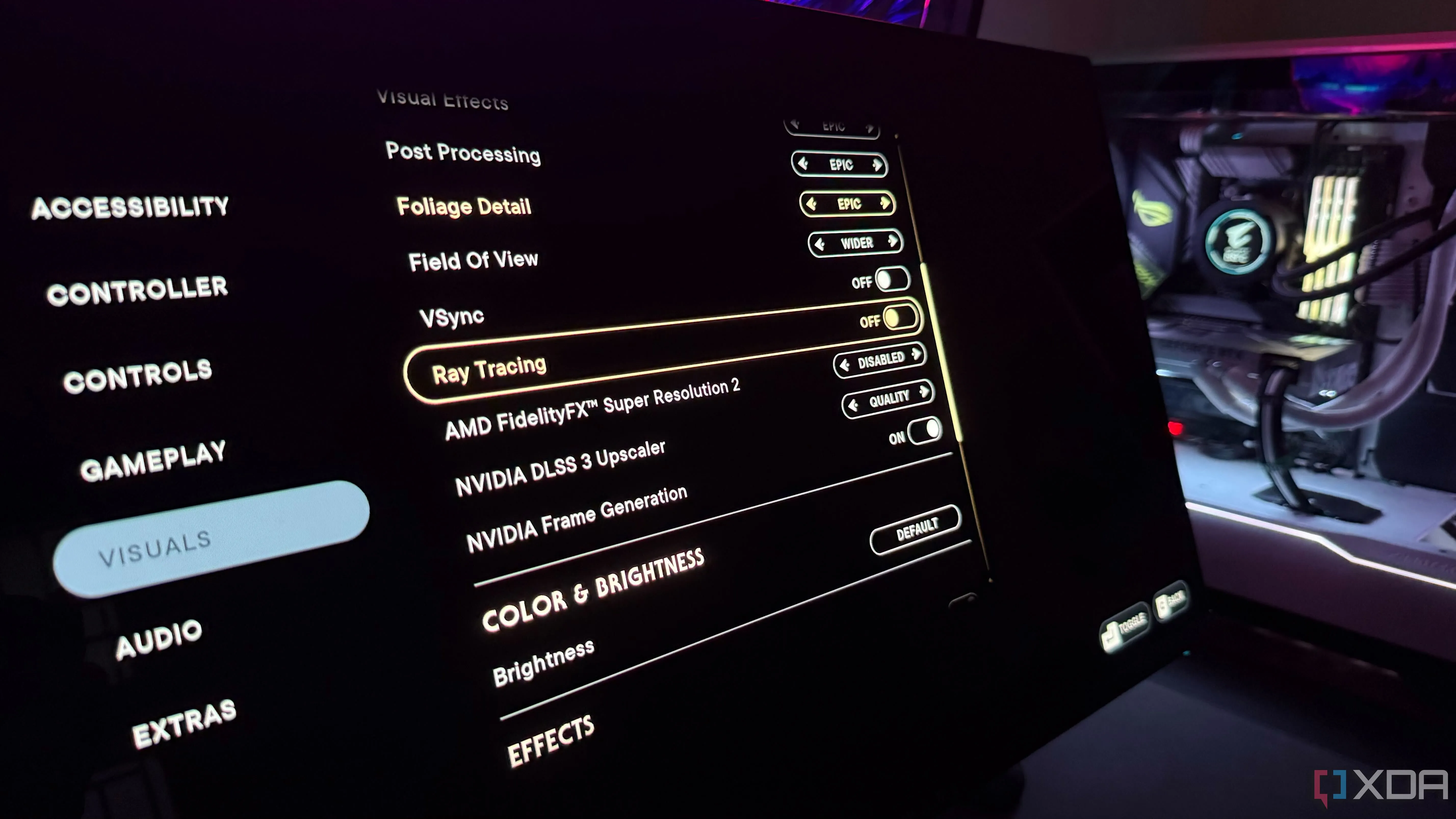Bạn đã chán ngấy việc phải vật lộn với các phần mềm chỉnh sửa PDF đắt đỏ yêu cầu đăng ký hàng tháng, hay liên tục tải lên các tài liệu nhạy cảm lên những công cụ trực tuyến với chính sách bảo mật đáng ngờ? Bạn không đơn độc. Đó là lý do tôi quyết định tìm một giải pháp tốt hơn, và những gì tôi khám phá đã thay đổi hoàn toàn quy trình làm việc của mình. Cuộc tìm kiếm kéo dài một tháng của tôi đã dẫn đến Stirling PDF, một công cụ đa năng mạnh mẽ, mang đến cho tôi sự tự do tuyệt đối để thao tác với tài liệu của mình theo ý muốn, hoàn toàn miễn phí.
Bộ Tính Năng Toàn Diện Vượt Trội So Với Công Cụ Trả Phí
Stirling PDF không chỉ là một trình chỉnh sửa PDF cơ bản; đó là một cỗ máy mạnh mẽ được trang bị hàng loạt công cụ được thiết kế để xử lý hầu hết mọi tác vụ PDF mà bạn có thể tưởng tượng. Chức năng mở rộng này là một lý do chính khiến tôi quyết định từ bỏ các giải pháp trước đây của mình.
Dù là sắp xếp, chuyển đổi tài liệu PDF, bổ sung các lớp bảo mật như watermark, hay các chức năng nâng cao như OCR (Nhận dạng ký tự quang học), Stirling PDF đều xử lý mọi tác vụ mà không gặp bất kỳ trở ngại nào. Tuần trước, tôi đang biên soạn các bài nghiên cứu cho một luận án. Tôi có nhiều bài viết PDF, mỗi bài đều cần là một phần của một tài liệu duy nhất. Với Stirling PDF, tôi có thể dễ dàng gộp tất cả các bài viết PDF riêng lẻ thành một tệp chính. Sau đó, nếu giáo sư yêu cầu các phần cụ thể, tôi có thể sử dụng chức năng trích xuất hoặc xóa trang.
Trong một ví dụ khác, tôi đang gửi một hợp đồng bảo mật cho khách hàng. Tôi có thể thêm mật khẩu vào tệp PDF và ngăn chặn mọi truy cập hoặc in ấn trái phép. Nếu đó là một tài liệu pháp lý, tôi thậm chí có thể thêm chữ ký số của mình trực tiếp trong ứng dụng để đảm bảo tính xác thực.
Trong số tất cả các tính năng, tôi sử dụng OCR (Optical Character Recognition) nhiều nhất. Tôi có một bộ sưu tập các tài liệu lịch sử được quét mà về cơ bản là hình ảnh. Chạy chúng qua chức năng OCR của Stirling PDF sẽ chuyển đổi văn bản dựa trên hình ảnh thành văn bản có thể chọn và tìm kiếm, điều này giúp công việc nghiên cứu của tôi được biến đổi trong thời gian ngắn.
Các tính năng khác bao gồm nén PDF, tùy chọn màu nâng cao, khả năng tách PDF theo chương hoặc phần, xóa chú thích, ký bằng chứng nhận, so sánh PDF, và nhiều hơn nữa. Nhìn chung, bạn sẽ không gặp khó khăn khi tìm thấy một tiện ích bổ sung phù hợp ngay từ đầu.
Tùy Chỉnh Sâu Rộng – Điều Chỉnh Mọi Chi Tiết Của PDF
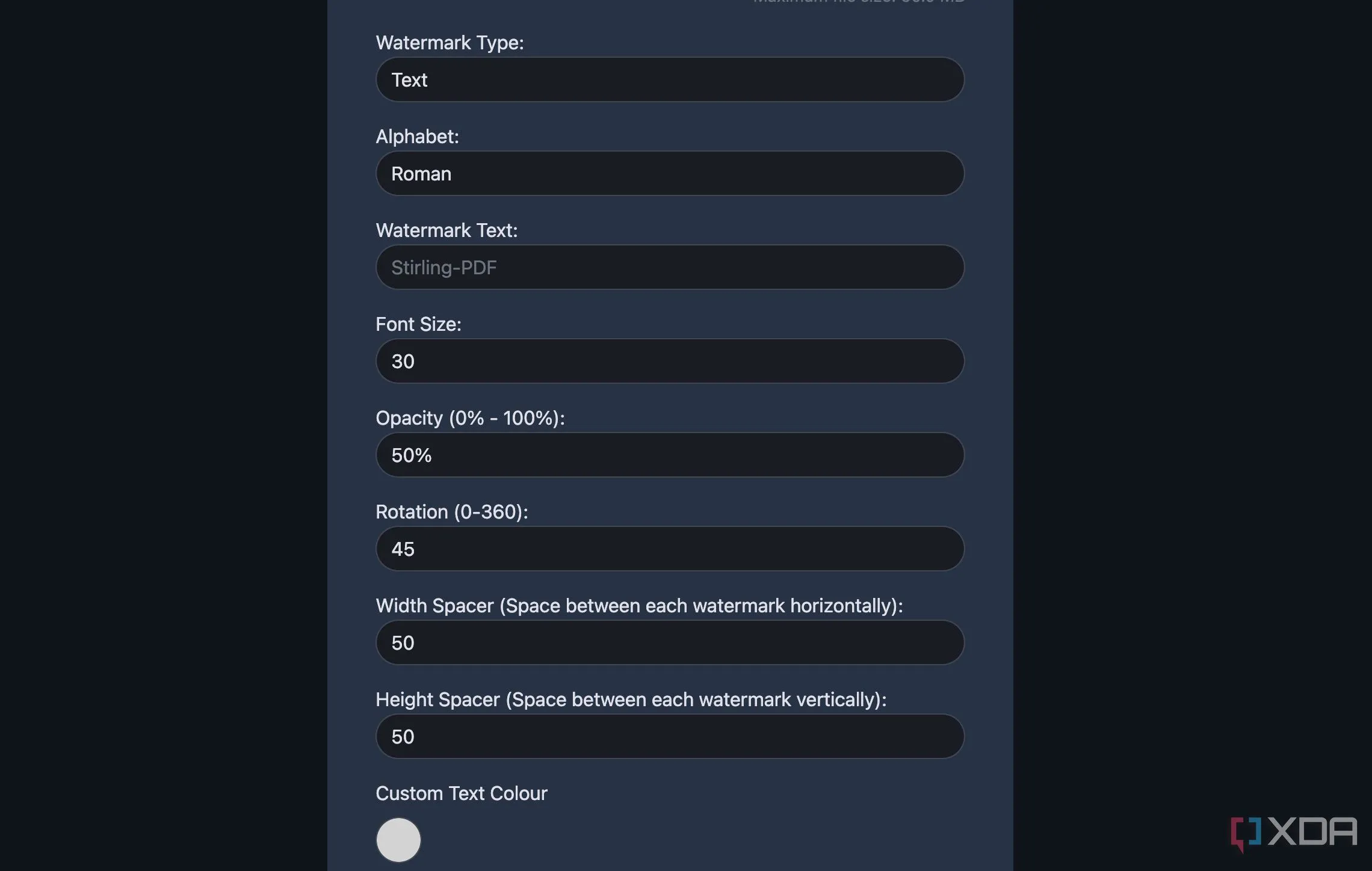 Giao diện tùy chỉnh watermark chi tiết trong Stirling PDF với nhiều tùy chọn
Giao diện tùy chỉnh watermark chi tiết trong Stirling PDF với nhiều tùy chọn
Ngoài việc cung cấp một loạt các công cụ, điều thực sự nâng tầm Stirling PDF từ một tiện ích tốt lên thành một công cụ đặc biệt chính là chiều sâu tùy chỉnh mà nó cung cấp cho mỗi tính năng. Stirling PDF không chỉ đơn thuần đáp ứng các yêu cầu cơ bản rồi thôi. Nó cung cấp vô số tùy chọn tùy chỉnh để điều chỉnh các chỉnh sửa PDF một cách chính xác theo nhu cầu của bạn.
Ví dụ, khi tôi thêm một watermark vào tài liệu – có thể là một lớp phủ ‘DRAFT’ hoặc một logo công ty tinh tế, Stirling PDF không chỉ đơn thuần dán một văn bản chung chung lên đó. Tôi có thể kiểm soát kích thước font chữ (gợi ý nền tinh tế hay một tuyên bố đậm nét), độ mờ (quan trọng để không làm che khuất nội dung tài liệu), xoay, khoảng cách widget và chiều cao, màu sắc watermark, và nhiều hơn nữa.
Gần đây, tôi phải gửi một đề xuất thiết kế cho khách hàng. Để đảm bảo họ hiểu rằng đó không phải là phiên bản cuối cùng, tôi cần thêm watermark ‘DRAFT’. Thay vì một dấu ấn cồng kềnh, tôi đã sử dụng Stirling PDF để thêm một chữ ‘DRAFT’ màu xám nhạt, mờ nhạt chéo qua mỗi trang, với độ mờ khoảng 20% và một độ xoay nhẹ. Mức độ tùy chỉnh tương tự cũng áp dụng khi tôi thêm dấu mộc vào một tệp PDF.
Ngay cả khi sử dụng OCR, tôi có thể chọn ngôn ngữ gốc của tài liệu để cải thiện độ chính xác.
Dễ Sử Dụng – Truy Cập Nhanh Chóng Trong Tầm Tay
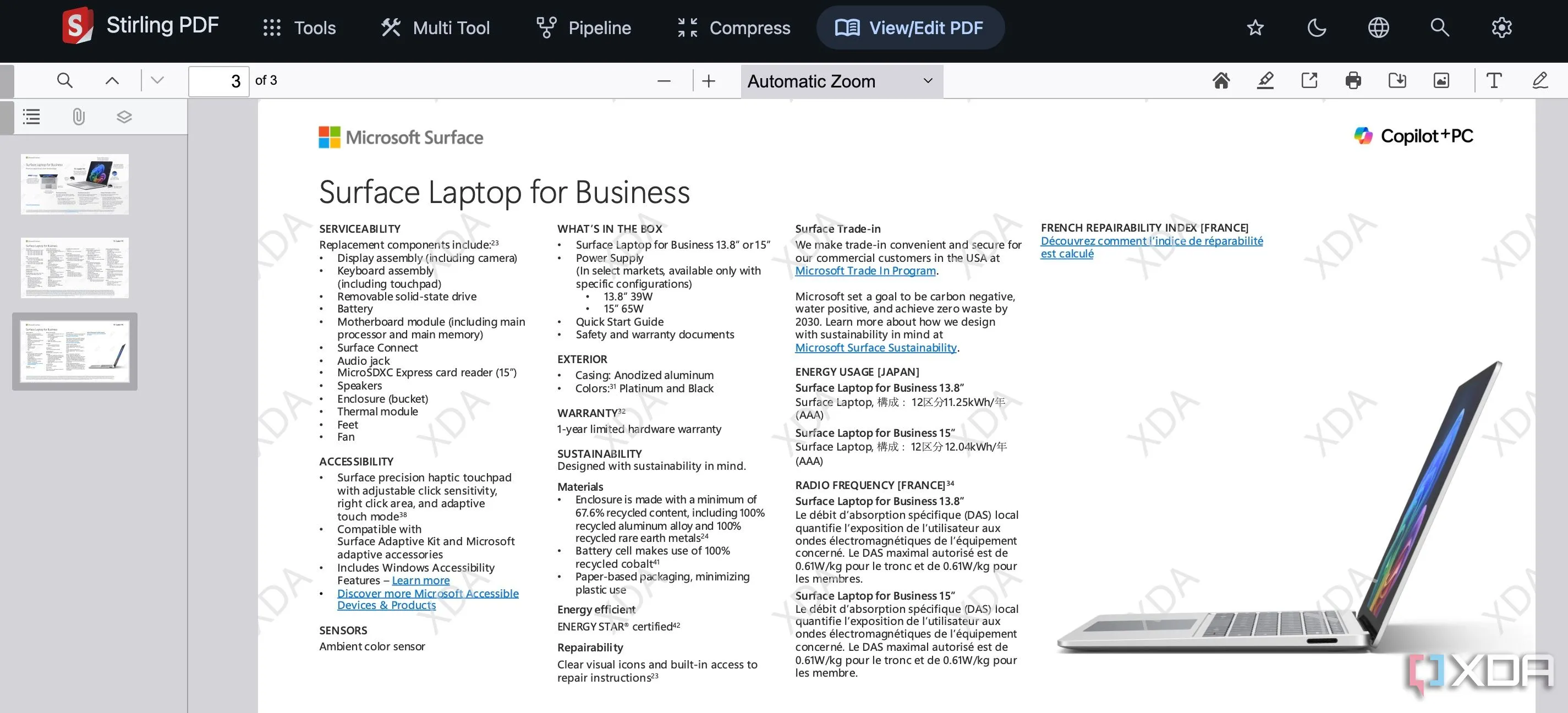 Giao diện người dùng đơn giản và trực quan của Stirling PDF trên trình duyệt web
Giao diện người dùng đơn giản và trực quan của Stirling PDF trên trình duyệt web
Stirling PDF là một công cụ dựa trên web. Không giống như Adobe Acrobat, Foxit PDF, hay Nitro PDF, tôi không cần phải trải qua bất kỳ quá trình cài đặt dài dòng nào chỉ để sử dụng phần mềm. Tôi chỉ cần mở trình duyệt yêu thích của mình, truy cập Stirling PDF, tải lên một tệp PDF và bắt đầu thực hiện các thay đổi. Nó cực kỳ đơn giản.
Hãy tưởng tượng tôi đang làm việc trên một dự án với thời hạn gấp, và một đồng nghiệp gửi cho tôi một báo cáo PDF cần xóa hai trang và thêm một con dấu bảo mật. Với Stirling PDF, tôi mở một tab mới, gõ URL tùy chỉnh của mình và trong vòng vài giây, tôi đã kéo và thả tệp.
Khả Năng Tự Host – Kiểm Soát Dữ Liệu Với Docker
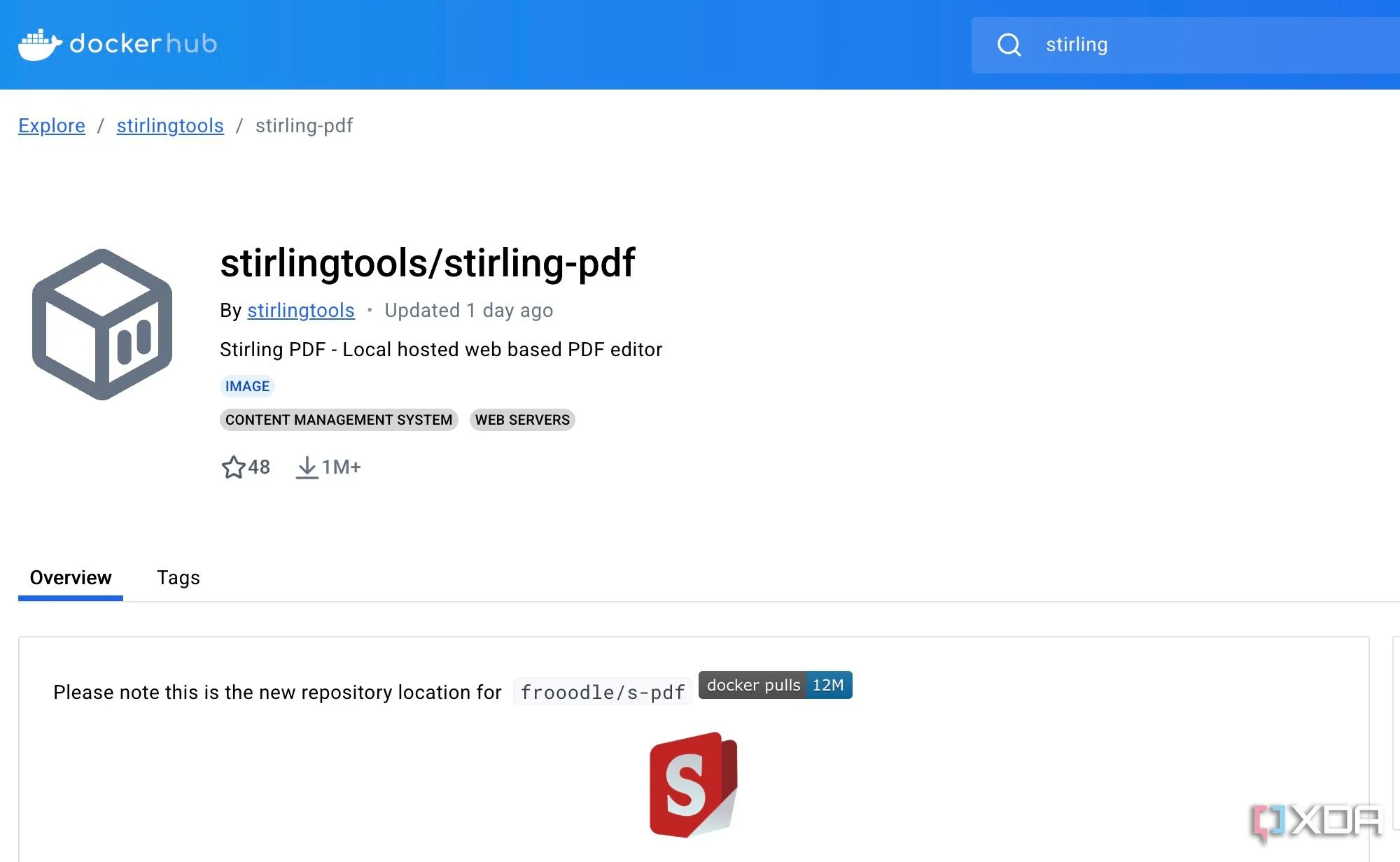 Biểu tượng Docker minh họa khả năng tự host của Stirling PDF trên máy chủ riêng
Biểu tượng Docker minh họa khả năng tự host của Stirling PDF trên máy chủ riêng
Trước Stirling PDF, ý tưởng về việc tự lưu trữ (self-hosting) một trình chỉnh sửa PDF giàu tính năng dường như là một thách thức. Nhưng khi tôi quyết định thiết lập Stirling PDF trên máy chủ gia đình của mình, quá trình này diễn ra rất nhanh chóng. Tôi chỉ cần làm theo vài dòng hướng dẫn từ hướng dẫn chính thức và trong vòng 10-15 phút, Stirling PDF đã hoạt động, có thể truy cập qua mạng cục bộ của tôi.
Nếu bạn thường xuyên xử lý các tài liệu bảo mật trong quy trình làm việc của mình, tôi thực sự khuyên bạn nên tự host Stirling PDF. Điều này giúp bạn hoàn toàn kiểm soát dữ liệu, đảm bảo quyền riêng tư tối đa.
Tiết Kiệm Chi Phí, Nâng Cao Kiểm Soát
Việc khám phá và triển khai Stirling PDF đã thay đổi cuộc chơi trong việc quản lý tài liệu của tôi. Ban đầu, tôi nghĩ Stirling PDF sẽ thiếu hụt về mặt tính năng do hoàn toàn miễn phí. Nhưng ôi chao! Tôi đã sai lầm đến nhường nào. Stirling PDF không chỉ đáp ứng mà còn vượt xa mong đợi của tôi một cách xuất sắc.
Nếu bạn đang tìm kiếm một công cụ chỉnh sửa PDF mạnh mẽ, miễn phí và đảm bảo quyền riêng tư, hãy tự mình trải nghiệm Stirling PDF. Rất có thể, giống như tôi, bạn sẽ không bao giờ muốn quay lại các giải pháp cũ. Nếu Stirling PDF không phù hợp với nhu cầu của bạn, hãy tham khảo thêm các trình chỉnh sửa PDF miễn phí khác để dễ dàng thao tác.
 Logo chính thức của phần mềm chỉnh sửa PDF miễn phí Stirling PDF
Logo chính thức của phần mềm chỉnh sửa PDF miễn phí Stirling PDF